윈도우 10 마이크 안될 때 사용 허용 하는 방법
노트북을 사용할 때 웹캠과 마이크가 기본으로 있어 화상 채팅을 프로그램만 있으면 바로 할 수 있습니다.
데스크탑인 경우 별도 마이크 장치를 연결해야 하는데요.
마이크 장치를 연결해도 문제가 발생하여 정상으로 작동하지 않을 때가 있습니다.
헤드셋으로 마이크를 사용한다면 헤드셋에 음성 잭을 컴퓨터에 연결해서 사용해야 합니다.
그럼 방법을 알아보겠습니다.
일반적으로 헤드셋을 사용하시면 잭이 2개 있습니다. 하나는 마이크 하나는 스피커 선입니다.
마이크와 스피커 선은 색으로 구분할 수 있는데요 분홍색 혹은 살구색은 마이크, 녹색 또는 연두색은 스피커 선색입니다.
잭을 올바르게 연결했는지 확인합니다.
모두 선이 2개 나오는 것이 아니고 usb로 연결해서 사용하는 장치도 있습니다.

윈도우 시작 버튼 클릭 후 톱니바퀴 모양의 설정 아이콘을 눌러주세요

Windows 설정 창이 열리면 [개인 정보]를 선택합니다.

개인정보 창이 열리며 좌측 하단 메뉴 중 [마이크]를 선택해주세요
우측 마이크 페이지로 이동하면 옵션 중 [앱에서 마이크에 액세스하도록 허용]에 "켬"으로 설정합니다.

스크롤을 조금 내리시면 데스크톱 앱이 마이크에 액세스하는 것을 허용하는 부분에 "켬"으로 되어 있는지 확인합니다.
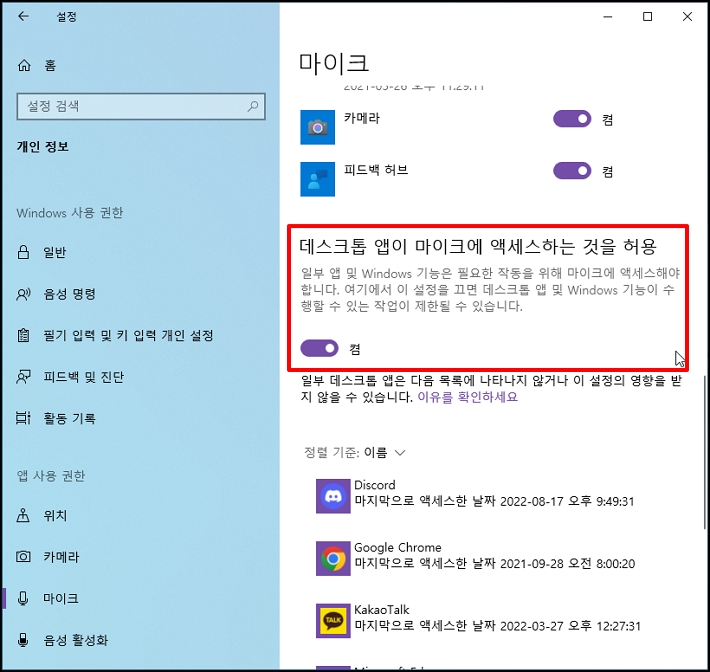
윈도우 10 마이크 안될 때 사용 허용 하는 방법을 알아보았습니다.
반응형
